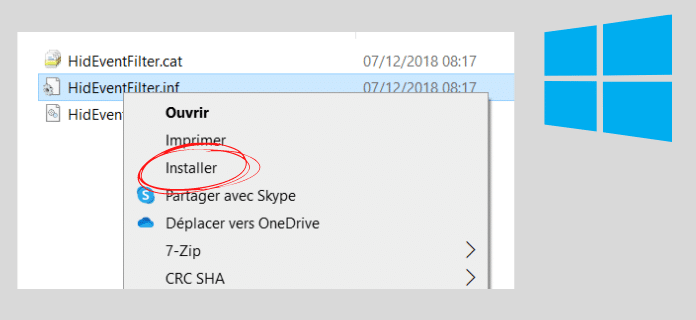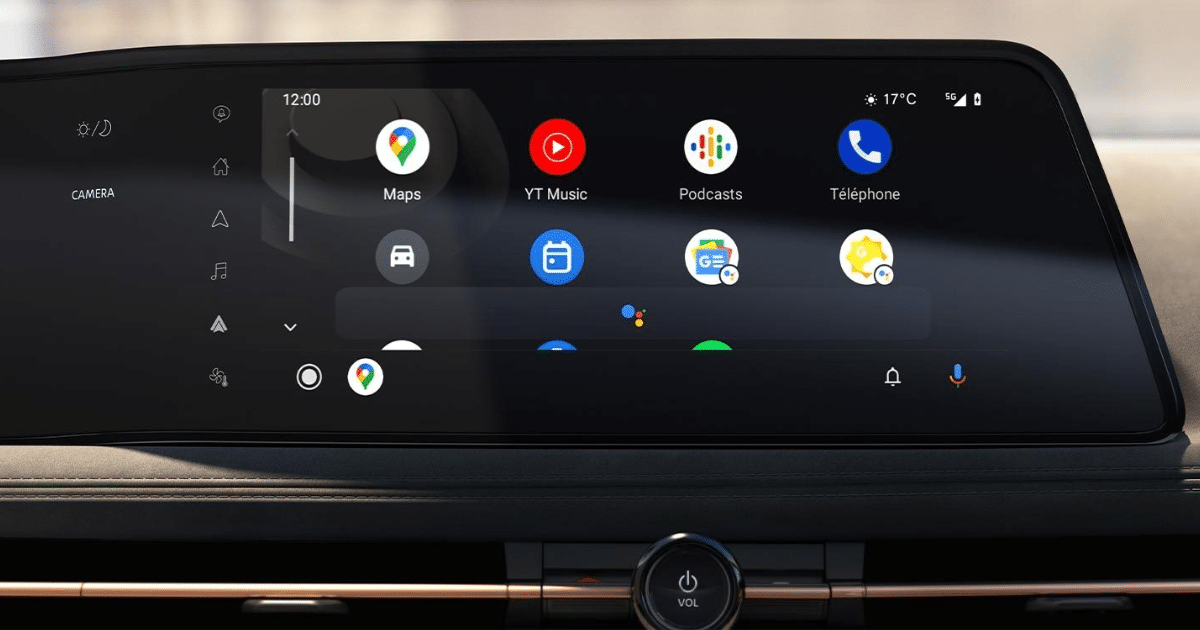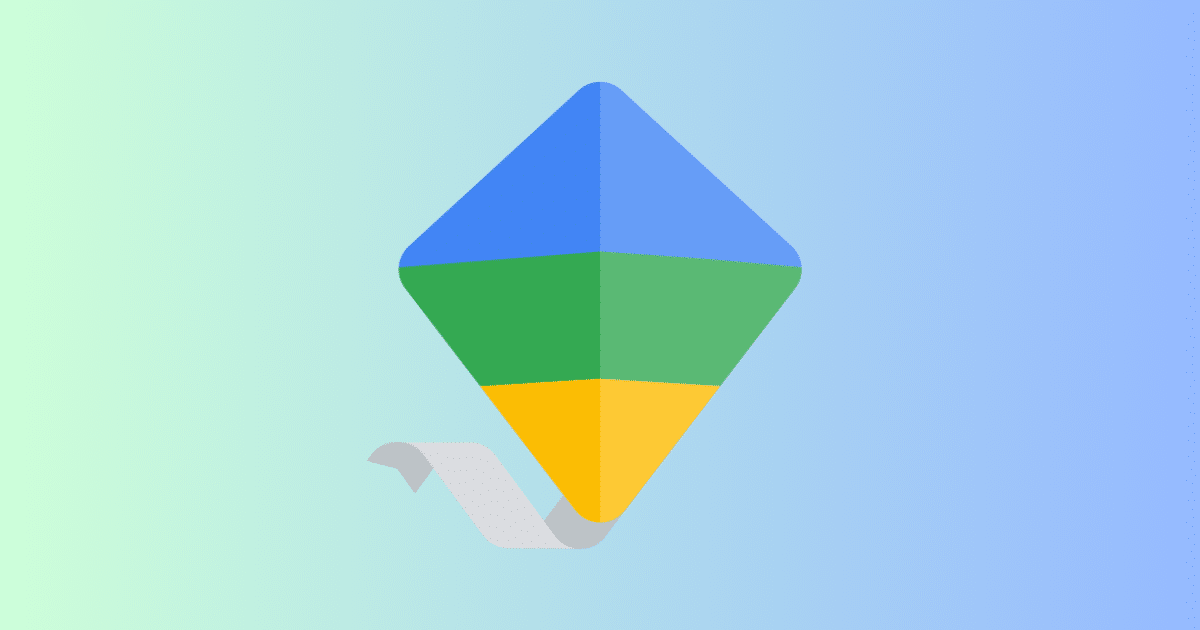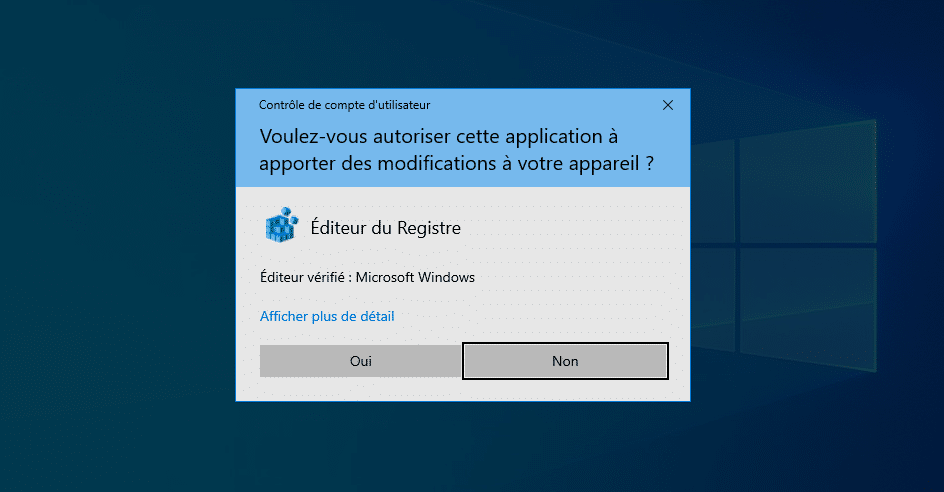
[novashare_inline_content]
בקרת חשבון משתמש של Windows (UAC) מובנית מאז Windows Vista כדי להתריע כאשר תוכנית מנסה לבצע שינויים במחשב שלך. במקרים מסוימים, ייתכן שלא תרצה שזה יעבוד. הנה איך להשבית את UAC ב-Windows.
בקרת חשבון משתמש (UAC) ב-Windows
מהי בקרת חשבון משתמש ב-Windows?
בקרת חשבון משתמש (UAC) היא תכונת אבטחה שנועדה למנוע הפעלת תוכנות זדוניות או לשנות את המערכת. כאשר אתה פותח תוכנית, חלון מוצב על המסך שלך כדי להציג את ההודעה הבאה:
"האם ברצונך לאפשר לתוכנית הבאה ממוציא לאור לא ידוע לבצע שינויים במחשב זה?" »
או ההודעה למטה:
"האם אתה רוצה לאפשר לאפליקציה הזו לבצע שינויים במכשיר שלך? »
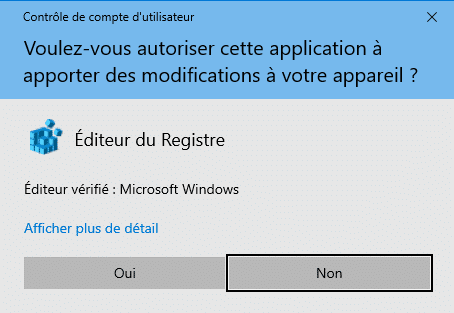
אם אתה יודע מה אתה עושה ואם יש לך מספיק הרשאה לקבל בקשת גובה זו, התוכנית תפעל כרגיל. אחרת, זה לא יבוצע.
הרמות השונות של בקרת חשבון משתמש הן כדלקמן:
- רמה 3 - תמיד הזהיר אותי: אתה מקבל הודעה כאשר אתה מפעיל תוכנית או משנה הגדרה של Windows.
- רמה 2 - הודע לי רק כאשר יישומים מנסים לבצע שינויים במחשב שלי: זוהי רמת ברירת המחדל. אתה לא מקבל הודעה כאשר אתה משנה את הגדרות Windows.
- רמה 1 - הודע לי רק כאשר יישומים מנסים לבצע שינויים במחשב שלי (אל תטשטש את שולחן העבודה שלי): כמו הרמה הקודמת אבל בלי לנעול את שולחן העבודה.
- רמה 0 - לעולם אל תזהיר אותי: UAC מושבת.
אם אתה רוצה לפרט יותר, אני מזמין אותך לקרואכיצד UAC עובד ב-Windows.
האם להשבית את UAC ב-Windows?
למרות שמדריך זה יסביר לך כיצד להשבית את בקרת חשבון משתמש ב-Windows, ברוב המקרים התשובה היא לא. אבל אולי תרצה להשבית את UAC לצורך פעולות תחזוקה, להפעיל תוכנה שאינה תואמת למערכת זו או אפילו לבצע בדיקות.
השבת את UAC ב-Windows
עכשיו בואו נראה מה הם הפתרונות השונים להשבית את בקרת חשבון משתמש (UAC) ב-Windows.
פתרון 1: השבת את UAC ב-Windows 10 דרך סרגל החיפוש
הדרך הקלה ביותר להשבית את UAC ב-Windows 10 היא לנווט להגדרות בקרת חשבון משתמש באמצעות שורת החיפוש.
- סוּגUACב-שורת החיפוש של Windows 10לאחר מכן לחץשנה הגדרות בקרת חשבון משתמש.

- בחלון הגדרות בקרת חשבון משתמש, הזז את המחוון למטה לרמה הנמוכה ביותר כדי להשבית לחלוטין את Windows 10 UAC.

- הפעל מחדש את המחשב.
פתרון 2: מלוח הבקרה (Windows 7 ו->)
פתרון זה עובד עם Windows 10 אך גם עבור גרסאות ישנות יותר של Windows כמו Windows 7.
- לחץ עלתפריט התחלואז לחפשלוּחַ בַּקָרָה.
- קדימהעל חשבונות משתמש(ב-Windows 10) אוחשבונות והגנה על משתמשים(בווינדוס 7).

- ואז הלאהחשבונות משתמש.

- לחץ עלשנה הגדרות בקרת חשבון משתמש.

- בחר רמות אזהרת בקרת חשבון משתמש. כדי להשבית את UAC לחלוטין, בחרלעולם אל תזהיר אותי, ולאחר מכן הפעל מחדש את המחשב.

פתרון 3: דרך חלון "הפעלה".
לחובבי חלון "הפעלה" של Windows, דעו שאתם יכולים לגשת ישירות להגדרות בקרת חשבון משתמש באמצעות הוראה פשוטה.
- פתח אחלון הפעלה של Windows.
- סוּגהגדרות בקרת חשבון משתמש

- לאחר מכן פשוט הזיזו את הסמן למטה אללעולם אל תזהירוהפעל מחדש את המחשב.
קרא גם:הרשימה המלאה של פקודות הפעלה של Windows
פתרון 4: על ידי שינוי הרישום עם Regedit
אתה יכול להשבית את בקרת חשבון משתמש ב-Windows על ידי גישה לרישום של Windows. מראש, זה תמיד נבון לעשות אגיבוי הרישום.
- פתח את הרישום של Windows עם Regedit.
- נווט אל נתיב הרישום הבא:
HKEY_LOCAL_MACHINE\SOFTWARE\Microsoft\Windows\CurrentVersion\Policies\System
- אתר את המפתחאפשר LUAוהגדר את הערך ל0. לחץ על הכפתורבְּסֵדֶרלאחר מכן הפעל מחדש את המחשב.

פתרון 5: עם GPO או עם עורך מדיניות האבטחה המקומי
אם אתה מנהל צי מחשבים עם Windows Server ו-Active directory, אתה יכול לפרוס GPO כדי להשבית את Windows UAC ב-OU (יחידה ארגונית). לחלופין, אם ברצונך להשבית את UAC במחשב שרת Windows, תוכל להשתמש בעורך המדיניות המקומי.
כדי לעשות זאת, עליך לעבור אל:
- עם עורך ניהול המדיניות הקבוצתית (GPO):תצורת מחשב > מדיניות > הגדרות Windows > הגדרות אבטחה > מדיניות מקומית > אפשרויות אבטחה.
- עם עורך מדיניות האבטחה המקומית (secpol.msc):הגדרות אבטחה > מדיניות מקומית > אפשרויות אבטחה.
לאחר מכן התערב בשתי האסטרטגיות הללו:
- בקרת חשבון משתמש: התנהגות בקשת גובה עבור מנהלי מערכת במצב אישור מנהל מערכת:
Élever les privilèges sans invite utilisateur. - בקרת חשבון משתמש: הפעל חשבונות מנהל במצב אישור מנהל מערכת:
Désactiver.

לדוגמא, השתמשתי בעורך מדיניות האבטחה המקומי עםsecpol.mscאבל הפעולה דומה ליצירת GPO עם עורך ניהול המדיניות הקבוצתית של Windows Server.
פתרון 6: השבת את UAC עם msconfig
השיטה האחרונה שאתאר לך להשבית את בקרת חשבון משתמש ב-Windows היא באמצעות כלי השירות הידוע msconfig.
- פתח אחלון הפעל, הכנסmsconfigולחץבְּסֵדֶר.
- לחץ על הכרטיסייהכְּלֵי עֲבוֹדָה, בחר את השורהשנה את הגדרות בקרת חשבון משתמש ולחץעל הכפתורלְבַצֵעַ. לאחר מכן תוכל לשנות את רמת השליטה בחשבון המשתמש.

שתפו את המאמר הזה
[novashare_inline_content]
האם מצאתם מאמר זה שימושי?
אתה יכול גם אותנושלח רעיון למאמראם החיפוש שלך שונה.